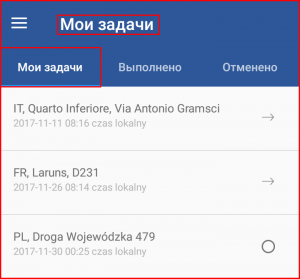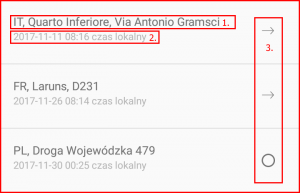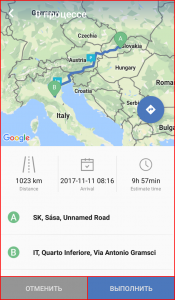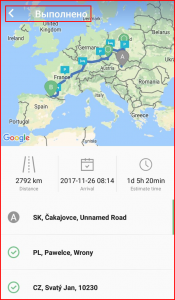После входа в учётную запись приложения, пользователю открывается окно заданий, закладка “Мои задачи”. Название выбранной панели всегда отображено в заглавии окна. В настоящее время выбранная закладка будет помечена белым цветом и синей полоской, а невыбранные закладки серым цветом. В данной панели присутствуют 3 закладки:
- Мои задачи – содержит список заданий полученные от оператора. Задания создаются и назначаются через СУА. Данная процедура описана в разделе “Маршруты и задания”;
- Выполнены – данная закладка отображает уже принятые и выполненные задания. Данная панель в основном используются для просмотра старых заданий.
- Отменено – данная закладка отображает отменённые задания водителем. Данная панель в основном используются для просмотра старых заданий.
Примечание
После того как водитель начал выполнение задания, задание не может быть изменено, после оно может быть либо выполнено либо отменено. Если водитель отменил задание, то после его принять уже невозможно. После выполнения, задания его менять уже невозможно.
Каждое задание в списке отображает основную информацию о самом задании:
- Полный адрес места назначения;
- Время пребывания;
- Состояние задание – прочитано, выполняется и т.д.
Примечание
Время прибытия не устанавливает каких-либо ограничений на задание на прибытие после данной даты. Данная дата всего лишь теоретический ориентир.
Task can be expanded to view additional information. To do this, the user must simply click on the task which will open a new panel with the selected tasks details. This panel will contain the following:
Задание может быть открыто для просмотра дополнительной информации, для этого просто нажмите на задание в списке. Ново открытая панель будет содержать следующее:
- Карта с настоящим местоположением, а также начальная и конечная точка маршрута;
- Расстояние от начальной до конечной точки;
- Время пребывания;
- Ориентировочное время поездки от начальной до конечной точки;
- Адрес начальной точки;
- Адрес конечной точки;
- Дополнительные заметки – тут пользователь могут быть оставлены дополнительные указания по заданию ( ограничение до 250 символов), заметки описаны в разделе создания новых заданий;
- Знак прокладки маршрута
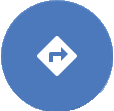 –
– - проложит маршрут от настоящего местоположения до место назначения при помощи встроенной навигационной системы водителя, если такая присутствует;
- Отменить – отметит задание как отменённое (данная кнопка будет отображена только начала задания);
- Выполнить – отметит задание как выполненное (данная кнопка будет отображена только начала задания).
Для выхода из данной панели, нажмите на маленькую белую стрелочку в верхнем левом углу экрана, это вернет водителя в панель заданий.
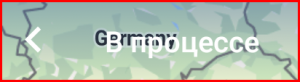
Выполненные и отменённые задания в целом идентичны закладке моих заданий. Все задания отображены в списке, все задания можно открыть для полного просмотра деталей задания. Основное отличие заключается в отсутствии кнопок “выполнить” и “отменить”.